"나의 포트 나이트 지연 오늘은 어떻게해야하나요? "일부 Mac 사용자는 Fortnite를 실행할 때 게임 플레이가 느려지고 끊김이 발생하며 다운 타임이 발생한다고 불평했습니다. Fortnite Battle Royale 애호가는 FPS가 낮거나 게임에 몰두하는 동안 지연이 발생합니다. 이렇게하면 골 포스트가 라이벌이 당신에게 우위를 점할 것이기 때문에 당신은 게임을합니다.
그러나 FPS를 향상시키고보다 부드러운 경험을 제공함으로써 승리로 돌아갈 수있는 스포츠 기회를 여전히 만들 수 있습니다. 이 가이드는 최적화 된 설정으로 Mac에서 게임을 더 잘 실행할 수있는 입증 된 방법을 제공합니다.
내용 : 1 부. Fortnite 최소 시스템 요구 사항2 부. 포트 나이트를 더 잘 실행하기위한 땜질 설정파트 3. Mac에서 Fortnite Lag를 수정하는 대안4 부. 마무리
1 부. Fortnite 최소 시스템 요구 사항
배경 지식
포트 나이트는 오늘날 배틀 로얄 FPS 게임입니다. 그러나 맥 사용자는 공식 사이트를 모아 한 번의 행동으로 Fortnite와 관련된 문제를 제기했습니다. 그들은 같은 문제를 울렸다 FPS (초당 프레임) 드롭 다운, 평균 그래픽 디스플레이 및 MacBook과 같은 Mac에서 지연됩니다.
시스템 요구 사항을 일치시키지 않으면 Fortnite 지연 및 FPS가 떨어집니다.
최적의 성능을위한 시스템 요구 사항
Fortnite를 가장 낮은 사양으로 작동 시키려면 Mac이 필요합니다. RAM의 4GB 또는 Intel HD 4000 비디오 카드. 그러나 Core i5 2.8GHz 프로세서 이상, 8GB RAM, Nvidia GTX 2 및 AMD Radeon HD 660과 같은 7870GB 비디오 카드를 권장합니다. DX11 GPU 최고의 성능.
Mac 사양을 확인하려면 다음 단계를 따르십시오.
- 화면 왼쪽 상단에서 Apple 아이콘을 클릭하십시오.
- 고르다 '이 Mac 정보드롭 다운 메뉴 아래에 있습니다.
- '더 알아보기' 창문.

가장 적합한 Mac 라인업
일부 Mac은 다른 Mac보다 성능이 우수합니다.
- 맥북 프로 (555 새로운 웜 캔을 열면 560을 권장합니다)
- iMac Pro
- 맥 프로
설정을 실험하여 얻은 결과를 확인하십시오. Mac에서 Fortnite를 지원하려면 아래 사양이 있어야합니다.
- Mac OS X Sierra 이상
- 인텔 HD 4000 GPU
- 코어 i3 2.4GHz CPU
- 4GB RAM DDR3 또는 DDR4
이들은 Fortnite에 필요한 최소 사양입니다. 이보다 높은 사양은 게임의 FPS 속도 또는 시각적 그래픽을 향상시키는 데 큰 도약을 제공합니다.
Mac 용 Windows OS 성능 최적화
Mac 소유자는 게임이 Mac OS 대신 Windows OS에서 더 원활하게 실행되는 경향이 있다는 것을 알고 있습니다. Mac에서 부트 캠프 또는 Windows OS를 사용하면 FPS 속도가 매우 높아집니다. Apple의 Boot camp 기능을 사용하면 Mac에 Windows OS를 쉽게 설치할 수 있습니다.
Mac에서 Microsoft의 Windows를 실행 한 후이 파티션에서 Fortnite를 시작하고 여기에서 게임을하십시오. Windows에서 FPS가 실행될 때 FPS 속도가 크게 증가합니다.
이 트릭은 Mac에서 Fortnite 지연을 수정하려는 모든 사람에게 매력처럼 작동하며 게임은 그 어느 때보 다 원활하게 실행됩니다. 컴퓨터를 시작한 후 Windows OS 또는 Mac OS를 실행할 수 있습니다.
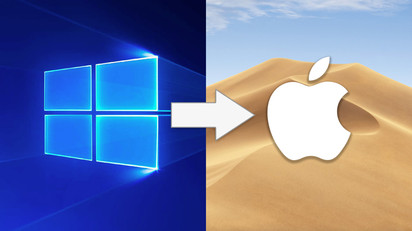
2 부. 포트 나이트를 더 잘 실행하기위한 땜질 설정
전체 화면 모드 설정
창 및 창 전체 화면 옵션이있는 경우이 옵션을 즉시 종료하여 Fortnite 지연을 수정하십시오. 이는 결국 더 낮은 FPS 속도로 끝나고 게임을 할 때 지연 문제를 악화시키기 때문입니다. 고급 효과를 위해 전체 화면을 사용하는 것이 좋습니다.
- 더 큰 영향을 미치고 FPS 속도를 크게 향상시킵니다.
- 컴퓨터는 쉽게 게임을 실행합니다 전체 화면으로보기
- 창 화면이 아닌 전체 화면에서 더 선명한 디테일로 인해 더 나은 인체 공학적 설계
설정을 낮음으로 재구성
Fortnite 지연을 수정하고 Fortnite를 최적화하려면 모든 고급 또는 디스플레이 설정을 낮게 조정하십시오. 이렇게하면 GPU에 가해지는 스트레스를 줄이고 더 나은 게임 플레이 경험을 만들 수 있습니다. 이것은 일부 그래픽에 큰 영향을 미치지 만 전체 게임 동안 강력한 FPS를 제공합니다.
반대로 앤티 앨리어싱 또는 포스트 프로세서 모드 FPS 하락에 미치는 영향이 낮기 때문에 중간에서 높음으로 Mac 시스템에서 게임을보다 최적화하고 사용할 수 있도록하려면이 단계를 구현하십시오.
오디오 품질을 낮게 재구성
오디오 품질 노크 효과 포트 나이트의 FPS 비율에. 그러나 이는 기여 요인이 크지 않지만 설정을 낮게 유지하면 최대 출력을 생성합니다. 이를 통해 게임 환경이보다 강력하고 유연 해집니다.
파트 3. Mac에서 Fortnite Lag를 수정하는 대안
백그라운드에서 다른 프로그램을 실행하지 마십시오
게임을 할 때 많은 응용 프로그램을 시작하지 마십시오. 불필요한 프로그램을 모두 닫습니다 게임을 시작하기 전에 다른 백그라운드 프로세스를 실행하면 게임의 FPS 속도가 크게 줄어 듭니다.
또한 동일한 리소스를 놓고 경쟁 할 때 GPU와 함께 프로세서에 추가적인 부담을줍니다. Mac 사용자는 문제없는 게임 플레이 경험을 위해 모든 백그라운드 프로세스를 닫는 것을 고려해야합니다.
Discord를 사용하는 경우 사용자 설정 또는 설정에서 확인되지 않은 하드웨어 가속을 통해 최적화하는 것이 중요합니다.
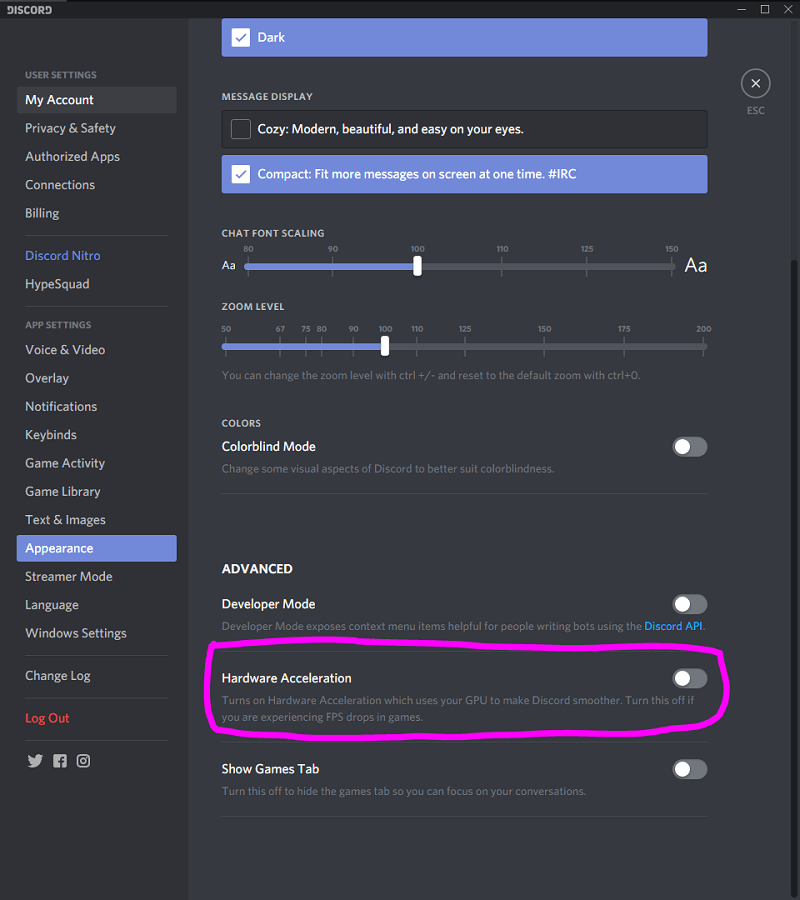
추가 팁
Fortnite 지연을 수정하고 Fortnite를 방망이처럼 발사 할 수있는 또 다른 팁은 게임에 더 많은 리소스를 예약하는 것입니다. 계속해서 성능 설정을 조정하십시오. 맥 배송 -Fortnite.exe 정상적인 우선 순위를 넘어서. 이렇게하면 FPS 속도가 크게 향상되어보다 부드러운 경험으로 게임을 즐길 수 있습니다.
보너스 팁 : Mac Uninstaller는 Fortnite 및 그 흔적을 제거합니다.
의 앱 제거 프로그램 iMyMac PowerMyMac 강력한 방법을 제공합니다 포트 나이트 제거. 기본 제거 프로그램과 달리이 특수 도구는 단 한 번의 클릭으로 완고한 응용 프로그램의 모든 부분을 Mac 시스템에서 제거합니다. 이 올인원 Mac 제거 프로그램을 다운로드하여 게임을 완전히 제거하십시오.
Fortnite가 알 수없는 대상에서 완고하거나 충돌하거나 숨겨진 파일을 찾든 Mac 제거 프로그램은 모든 범인을 연기합니다.
Tip Windows PC, PS4, Xbox One, Nintendo Switch에서도이 문제가 발생한 경우 다음을 수행 할 수 있습니다. 이 기사를 확인하십시오 Fortnite 지연을 수정합니다.
4 부. 마무리
이러한 모든 유용한 팁과 요령을 통해 원활한 경험을 얻을 수 있습니다. 이 문서는 Mac에서 Fortnite를 실행하는 동안 지연 또는 FPS 삭제와 관련된 일반적인 문제를 해결했습니다. 또한 Mac에서 게임을보다 최적화하려면 시스템 요구 사항을 충족해야합니다.
이러한 솔루션이 모자를 쓰러 뜨리면 FPS 속도가 크게 향상 될 것입니다. Mac 소유자는이 새로운 발견으로 Battle Royale에 기회를 제공 할 것을 요청합니다.



